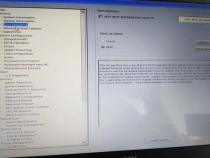戴尔电脑bios里面找不到启动项怎么解决
发布时间:2025-05-16 03:47:21 发布人:远客网络
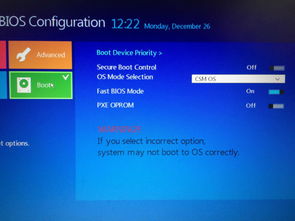
一、戴尔电脑bios里面找不到启动项怎么解决
出现No bootable device,最常见的原因是bios中启动选项没有设置好。解决方法如下:
1、用户首先开机进入BIOS,台式机一般是按del键,笔记本一般是按F2键,一般是先按del或者F2键,再按电源按钮,等进入BIOS后再松开按键。
2、进入BIOS后,先看一下硬盘接口设备是否被识别,如下图所示,这是我电脑上显示的信息,说明是可以识别硬盘的。
3.如果BIOS中能识别硬盘,则一般是启动选项设置错误,如果说BIOS中不识别硬盘,多数情况下是硬盘出现了问题。先说前一种情况,启动选项设置错误,在BIOS中找启动选项设置相关的条目,英文一般带有boot这个单词。
4.进入启动项设置中,在启动选项上按回车键,就可以看到相应的启动设备。然后用键盘上的方向箭头来移动选项,再次按回车确定即可设置完成。
作为品牌电脑,外星人电脑的市场热度一直很高。蔡女士告诉北京晨报记者,7月19日当天她到百脑汇商场选购电脑,在一楼标着戴尔商标的铺面说自己想买一台外星人电脑,并指定了官网上的一款配置。销售人员很热情地给她推荐了另一款产品。
“两个商标特别像,也是个骷髅头,他和我说这是外星人的另一个型号,配置要更好一些,还十分痛快地将市场价为19999元的电脑优惠到了18000元。”蔡女士没多想,也爽快付钱。回到家后她按着商标上网查询,才知道商家卖给她的根本不是外星人电脑。
次日,她找到商家要求退款,对方表示不能退款,但愿意为蔡女士更换电脑。“我就选了网上19999元那个外星人的,销售人员一会儿说显卡不好、散热不好,一个劲儿牵着我买高配。”蔡女士说她听了销售人员介绍后,觉得官网上售价31000多元的外星人确实不错。
“我就把手机给他看,说我就要这个配置。他也挺痛快地给优惠了1000多元。”于是蔡女士又补贴了12000元,共花30000元买了一台高级配置的外星人电脑。她本以为这次再不会出什么差错,不料懂行的朋友一查便看出电脑是最初级的配置。
北京晨报记者随同蔡女士到百脑汇商场与商家进行沟通。销售人员承认该机器是他所售卖,蔡女士问他为何官网售价15000元的电脑对方卖她30000元时,销售人员回答:“本来也不是有固定价格的东西,多点儿少点儿都是很正常的事情。
”见蔡女士一直逼问,销售人员指着蔡女士的购物票底咄咄逼问:“你看,这里边说的配置哪个不是你电脑的配置?你要的不就是这个吗?”蔡女士这才知道,当时销售人员只让她签字但没做任何说明的交易单藏着猫腻。“我签字的时候上边都是空白的,配置都是他自己后填上去的!”
商家负责人态度强硬,声称产品无任何质量问题不能退货。后经几人多次沟通、协商,商家终于同意将电脑换蔡女士原要求的型号及配置,并优惠2000元算作赔偿。“还好朋友帮忙发现问题也总算是解决了,否则真不知道像我这样的电脑小白要被骗成什么样儿!”蔡女士表示。
而百脑汇商场市场营运部负责人叶先生告诉记者,近期的确接到一些关于电脑低配置冒充高配置的投诉,“长久以来,消费者关于电脑投诉比例也是最高的。”叶先生表示,商场并不了解商店的经营情况,通常只在接到消费者投诉后才会介入沟通解决。
“但我们接待的消费者,很多都是凭口头来说,没有直接有力的证据能够证明他们上当受骗,就算是出示的一些票据也可能是对商家比较有利。”因此,他提醒消费者在购物前对商品加强了解,购物期间留下相关证据以便后期维权。
二、戴尔电脑重装系统后找不到引导设备
第一种情况:NO Boot Device Found找不到引导
第二种情况:NO Boot Device Found找不到硬盘启动项
主要原因分析:主要是由于当前引导模式和磁盘分区类型不匹配,比如Bios采用的是Legacy,而分区采用的是GPT,又或者是Bios采用的UEFI引导,而分区类型又是MBR导致。有很多用户都是改成了Legacy+MBR模式,由于现在最新的戴尔电脑己经不能改成Legacy+MBR引导模式了,特别是nvme固态,要将Bios改成UEFI+GPT引导模式才能正常重装win7或win10系统。同时还要注意一下双硬盘的情况,如果引导模式和你安装系统的硬盘分区不匹配也会出现,所以一定要记住戴尔intel七代以上处理器不管是安装win7还是win10最好是改成UEFI+GPT引导模式。
1、如果是在安装系统重启后出现找不到引导,可以再进PE,使用修复引导工具进行修复引导即可。(u盘启动盘pe制作参照:小鱼u盘启动盘制作教程)
解决方法二:(注意一定是win7 64位或win10 64位系统,32位系统不支持以下操作)
1、电脑在开机的时候连续按F2进入Bios,将Boot Sequence右边选项的Legacy改成UEFI(注意:改成UEFI后,不管是安装win7还是win10,分区一定要改成GPT分区),然后点击下方的保存。
注意:改成UEFI+GPT后,使用装机工具安装后,第一启动项就会多出Windows Manager Boot的启动项,这个就是UEFIi+GPT分区的引导。
2、切换到切换到Sercurity,取消勾选ptt sercurity右侧的PTT ON。
3、插入U盘启动盘,重启的时候连续按f12,打开快速引导菜单,回车选择识别的U盘。
改硬盘分区格式为GUID分区(我们如果将引导模式改成UEFI后,分区类型一定为GPT分区,否则同样也找不到引导,注意默认有可能是MBR格式硬盘,如果采用的是UEFI引导磁盘分区类型应该为GPT,如果是Legacy传统引导,这里就要改成MBR)
4、选择U盘启动盘进入PE后,在桌面上运行DiskGenius分区工具,点击菜单栏的硬盘,选择转换分区表类型为GUID格式,然后保存更改。
5、选择要进行分区的硬盘,点击工具栏的快速分区。
6、在打开的快速分区窗口,选择好分区的类型GUID和分区的个数以及大小,这里一般推荐C盘大小大于60G比较好,然后注意如果是固态硬盘要进行4K对齐。
7、分区完成后可以看到ESP和MSR分区代表GPT分区完成。
8、然后设置完成后,在打开pe桌面上的小鱼装机工具重新安装系统即可。(注意一定是win7 64位或win10 64位系统)
三、戴尔电脑找不到硬盘dell电脑找不到硬盘
1.先在它的BIOS中修改硬盘模式,BIOS的键为F2,有的为Del或其它的键,根据自已的电脑按键不同进行选择。
2.进入BIOS后,显示的是Main这个界面,把光标移到Config这个选项。
3.然后在Config选项下,找到Serlal ATA(SATA),选定它,按Enter键。
4.进入Serlal ATA(SATA)子窗口后,将SATA Controller Mode Option的值由AHCI接口改为IDE接口或Compatible。
5.在Restart选项,选择Exit Save Changes,其中文意思是退出并保存设置,也可以按F10进行保存退出,重启后,即可在PE中看到硬盘盘符。
二 dell台式机系统重装时找不到硬盘驱动器,怎么设置
dell台式机系统重装时找不到硬盘驱动器的具体设置步骤如下:
1、首先我们开机按“F2”进入BIOS设置。
突然检测不了,很大可能硬盘坏了,可以进入bios查看硬盘是否存在,将分区方式AHCI改为IDE传统逻辑方式,进入pe系统查看硬盘,如果都没有看到,硬盘已坏,只能更换。
戴尔笔记本开机检测不到硬盘,原因如下:
1、BIOS设置不当也会导致硬盘出问题
现在的主板都应用有主动检测硬盘类别以及品牌型号的功效,所以通常不会对此作出修正,可是由于部分主板在运行时可能会出现辨认硬盘类型的毛病的状态,这种情况的产生一般同样会导致系统无法从硬盘启动。
2、硬盘本质质量有问题,或损坏,联系售后更换新硬盘即可。
五 dell电脑重装系统找不到硬盘是什么原因
第一种:新机器是图形版BIOS,用鼠标就可以操作。开机按F10进入bios,在SystemConfiguration------SATADeviceMode,在这里可以选AHCI或IDE,用鼠标就可以点击,选择为IDE,然后按左下角的“X”按钮,选YES。
第二种:开机时按F10进入BIOS,把“EnableNativeSataSupport”这一项设为disable,按F10保存退出。或者是开机时按F10进入BIOS,在SystemConfiguration--------DeviceConfigurations中找到SATANativeMode,将它设置为Disabled;按F10保存退出。
六我的戴尔电脑无法重装系统显示找不到硬盘这是怎么回事啊是不是硬盘坏了
进BIOS设置,看提示,如果不懂英文的话那就麻烦咯。一般是SET DEFAULT,具体操作如下:
1、进入BIOS,出现出一个叫Main的界面,这时把鼠标移到顶部的Config上来。
七戴尔笔记本电脑不识别硬盘怎么办
开机马上按F8不动到高级选项出现在松手,选“最近一次的正确配置”回车修复,还不行按F8进入安全模式还原一下系统或重装系统(如果重装也是自动修复,建议还是检修一下去,如果可以进入安全模式,说明你安装了不合适的东西,将出事前下载的不合适东西全部卸载,或还原系统或重装)。
八戴尔电脑怎么重装系统就检测不到硬盘了
应该是你的引导出问题了,如果可以开机就用360急救箱进行引导修复,如果开不了机就用pe工具修复。进入WINPE中,找到一个叫diskgenius的软件,打开这个软件,找到你的“硬盘”,选中你的硬盘,点右键,会弹出一个下拉列框,上面就有一个“重建主引导记录(MRB)”,你点击这个“重建主引导记录(MRB)”,然后就会弹出一个对话框,你点击“是”,然后弹出“任务成功完成”的对话框,你点“确定”,就可以修复主引导记录了。
如果你电脑可以开机的话建议你用小鱼一键重装系统软件进行重装,三步就能够搞定系统重装,而且操作非常简单,电脑小白都可以轻松上手。这是最简单的方法,下面介绍复杂的方法:
如果不能开机的话用U盘装系统或者系统盘装。
U盘装系统:开启电脑,(台式机按住DEL,笔记本一般按F2),设置要装机电脑BIOS,在计算机启动的第一画面上按"DEL"键进入BIOS(可能有的主机不是DEL有的是F2或F1.请按界面提示进入),选择Advanced BIOS Features。
2,将Boot Sequence(启动顺序)设定为USB-ZIP,第一,设定的方法是在该项上按PageUP或PageDown键来转换选项。设定好后按ESC一下,退回BIOS主界面,
选择Save and Exit(保存并退出BIOS设置,直接按F10也可以,但不是所有的BIOS都支持)回车确认退出BIOS设置。也有的电脑直接按F8,F11等等也能直接调出来直接设置启动顺利的
3,设置完成后,将您制作好的U盘(用老毛桃或大白菜制作一个U盘启动盘,但是切记不要用老毛桃或大白菜的系统,他们的系统会修改主页且会在后台偷偷帮你下一些没用的软件,让系统很快就变慢变卡,可以到小鱼系统网站下载一个系统镜像,他们家的系统比较安全稳定,而且安全无毒,无恶意插件)插入USB接口(最好将其他无关的USB设备暂时拔掉)
4,进入第一个“运行windows PE(系统安装)”默认的就是进入PE,里面还有另外的工具,在这里就不说明了,这就是PE系统了。开始里的工具好多,就不再给图列出了。
如果有自动安装的就选自动安装,那就只要运行自动安装,然后选择你下载好的系统镜像就能自动进入安装程序,如果没有就要手动去安装了:
点击桌面上的手动克隆安装图标(有时也会命名为Ghost 32等)
依次点击:local—partition—from image
在下拉的浏览列表中,选择你的gho文件的位置。最好将GHO文件放在根目录,这样容易找到,ghost软件对文件夹名为中文的,会出现乱码,然你看不懂。
现在出现的窗口你就选择你要装的那个盘(看Size一般大的数据就是硬盘,小的就是U盘),选择硬盘,然后点击OK
出现如下窗口后,辨认你的系统要装在哪个盘,从size那一栏的磁盘大小数据辨认你的盘符,一般选第一个,是C盘,选中后,点击ok。
提示你是否真的要重装分区,想重装的,点击yes,不想重装的点击no。
完成上述步骤后,就会自动重装系统了。
请您提供下您电脑的服务编码用于进一步核实您的机型。笔记本机型服务编码位于机身底部的长条状标签上,由7位数的英文+数字组成;XPS少部分机型需要抠开底部的铭牌;台式机型多位于机箱靠背板附近。